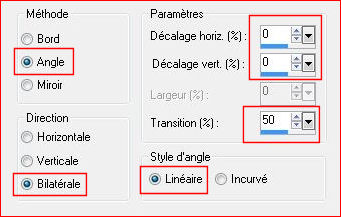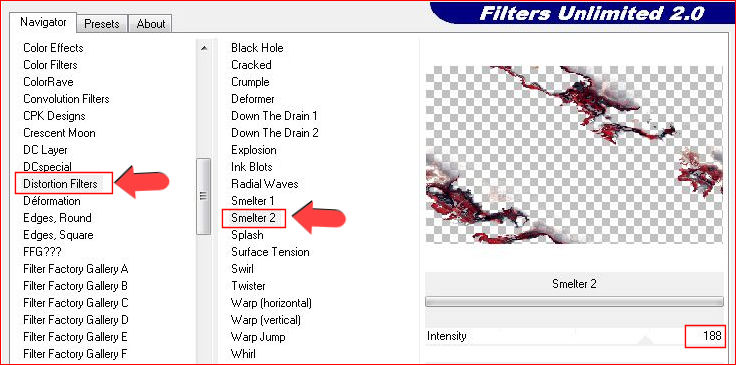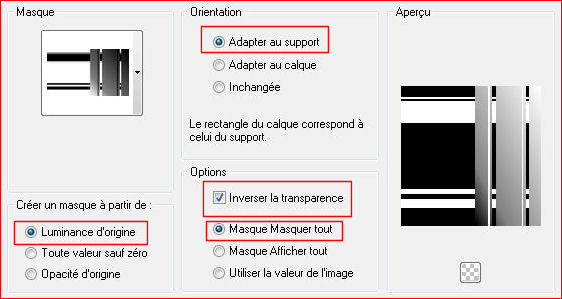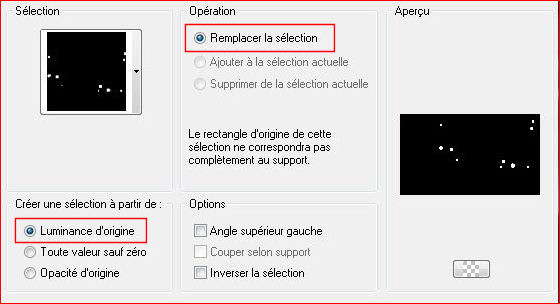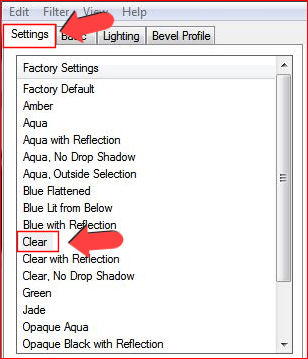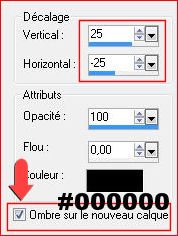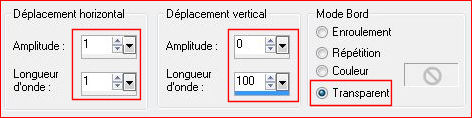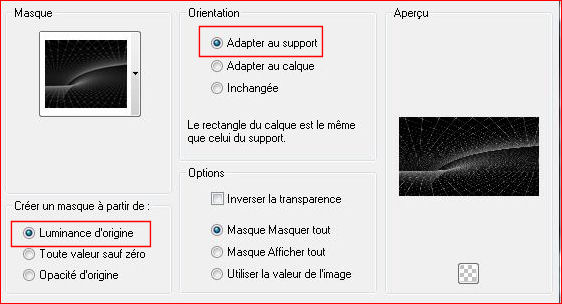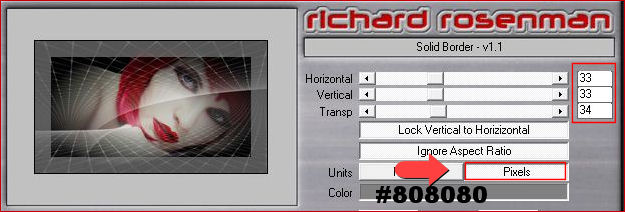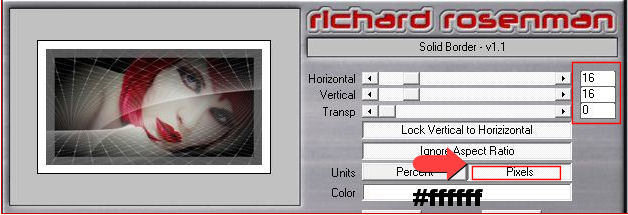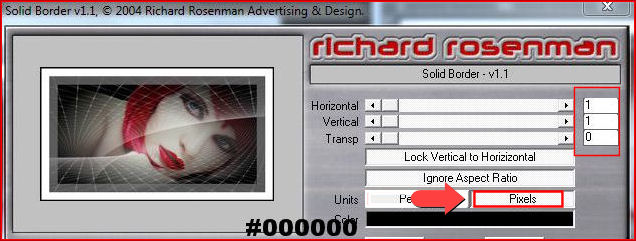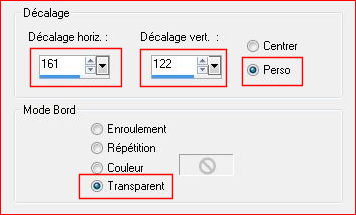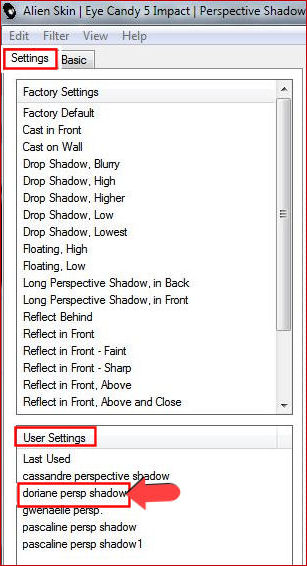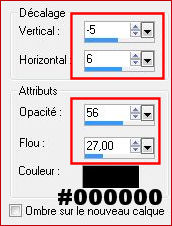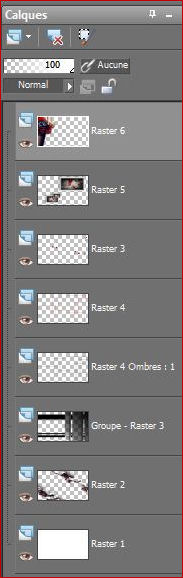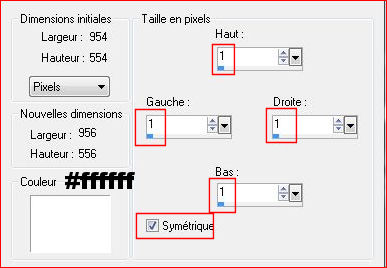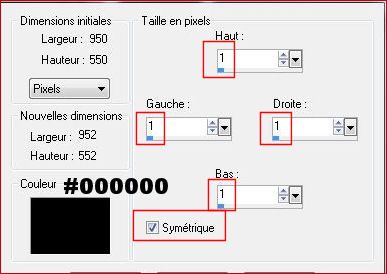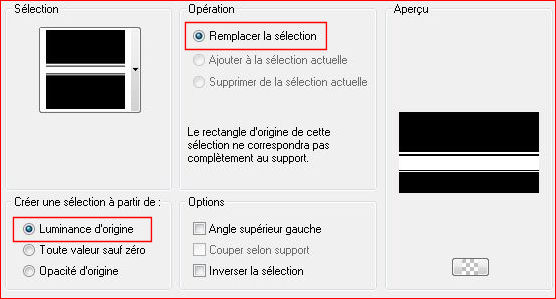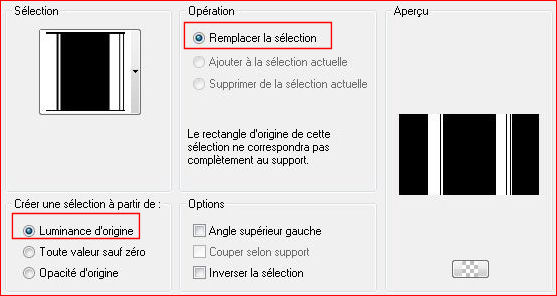Merci à EDITH pour son adaptation en ***************** Ce tutoriel a été réalisé avec PSPX2 mais vous pouvez le faire avec les autres versions. Les tube utilisés sont de Annelies, son groupe : Ici Un des Masques est de Narah, son groupe : Ici Merci de m'avoir donné l'autorisation d'utiliser vos tubes.
***********
Il est interdit de les modifier, de changer le nom et d'enlever le wartermark Il est interdit de les partager dans un groupe ou de les offrir sur le net ( site, blog ..) Leur utilisation dans des tutoriels est soumise à autorisations des auteurs *********** Filtres
:
Matériel :
Palette des Styles et textures : Avant-Plan #000000, Arrière-Plan #fffffff 1- Fichier, Nouveau, Nouvelle image de 950 x 550 pixels,Transparent 2- Outil, Pot de peinture, Remplir avec la couleur d'Arrière-Plan #ffffff 3- Activez l'image Alies-bodypart-22032011.pspimage, Edition Copier 4- Image, Redimensionner à 85 % (Redimensionner tous les calques non coché ! ) 5- Effets d'image, Mosaïque sans jointures
6- Effets, Unlimited 2.0, Distorsions Filters, Smelter 2
7- Effets RCS Filters Pak 1.0, RCS SceenWorks- Paisley 8- Palette des calques sur Opacité à 43% 9- Calques, Nouveau calque Raster 3 10- Calques, Charger un masque, charger à partir du disque MaskNoisette11
11- Calques, Fusionner, Fusionner le groupe 12- Calques, Nouveau calque Raster 3
13- Outil, Pot de peinture, Remplir la sélection de couleur #c30008 14- Effets, Alien Skin Eye candy 5: Impact, Glass
15- Sélections, Désélectionner tout 16- Se placer sur le calque Groupe - Raster 3
17- Zoom arrière à 50 % pour pouvoir voir votre pinceau et appliquez-le sur votre travail
18- Effets, Effets 3D, Ombre portée, Ombre sur le nouveau calque coché !
19- Effets, Effets de distorsion, Vagues
20- Restez sur le même calque !
21- Se placer en haut de la pile 22- Minimisez et laissez votre travail en attente, nous le reprendrons un peu plus tard ! ************************ 23- Fichier, Nouveau, Nouvelle image, 465 x 265, Transparent 24- Outil, Pot de peinture, Remplir le calque de la couleur #000000 24- Activez l'image RedsLips_by_Querida190211.pspimage, Edition Copier 25- Image, Redimensionner à 40 % (Redimensionner tous les calques non coché ! ) 26- Palette des calques sur Opacité à 75 % 27- Calques, Nouveau calque Raster 3 28- Calques, Charger un calque,Charger à partir du disque Narah_mask_Abstract53
29- Calques, Fusionner, Fusionner le groupe 30- Calques, Fusionner tous 31- Effets, Richard Rosenman, Solid Border
32- Effets, Richard Rosenman, Solid Border
33- Effets, Richard Rosenman, Solid Border
34- Edition Copier ************************ 35- Activez votre travail laissé en attente à l'étape 22 36- Effets, Effets d'image, Décalage
37- Calques, Dupliquer 38- Effets, Effets d'image, Décalage
39- Calques, Dupliquer 40- Calques, Fusionner, Fusionner le calque de dessous, 2 fois ( Fusionner les 3 cadres ! ) 41- Effets, Alien Skin Eye Candy 5: Impact, Perspective Shadow Pour Importer le preset : Dans le dossier . ZIP que vous avez téléchargé et après avoir extrait le fichier, vous faites un double-clic sur le preset et il se placera directement dans le dossier Setting de Alien Skin Eye Candy
42- Activez l'image Alies-bodypart-22032011.pspimage, Edition Copier 43- Image, Redimensionner à 85 % (Redimensionner tous les calques non coché ! ) 44- Effets, Effets 3D, Ombre portée, N'oubliez pas de décocher Ombre portée sur le nouveau calque !
45- Vous devriez avoir cette palette de calques :
46- Calques, Fusionner,Tous 47- Image, Ajouter des bordures
48- Image, Ajouter des bordures
Calques, Transformer le calque d'Arrière-Plan 49- Calques, Nouveau Calque raster 2 50- Calques, Agencer, Déplacer vers le bas 51- Se placer sur le calque Raster 1 52- Effets, Alien Skin Eye Candy 5: Impact, Perspective Shadow NOTA: Vous pouvez aussi placer votre tube à ce moment (étapes 42-43-44 ) 53- Se placer sur Raster 2
54- Outil, Pot de peinture, Remplir les sélections de la couleur #000000 55- Calques, Nouveau Calque Raster 4
56- Outil, Pot de peinture, Remplir les sélections de la couleur #c30008 57- Calques, Fusionner tous 58- Image, Ajouter des bordures, Symétriques, de 1 pixel, couleur #000000 59- Image, Ajouter des bordures, Symétriques, de 10 pixels, couleur #ffffff 60- Image, Ajouter des bordures, Symétriques, de 5 pixels, couleur #c30008 61- Image, Ajouter des bordures, Symétriques, de 10 pixels, couleur #ffffff 62- Image, Ajouter des bordures, Symétriques, de 1 pixel, couleur #000000 63- Calques, fusionner tous 64- Signez votre travail 65- Enregistrez en JPG et redimensionner si vous le souhaitez. -------------------------------
Si ce tutoriel vous à plu, n'hésitez pas pas à me laisser un message dans MON LIVRE D'OR! Merci et à Bientôt !... ------------------------------- Un autre exemple avec des tubes de Querida et de LB
*********************** Merci à Clava de bien vouloir tester mes tutos, son forum : Ici
Merci aussi à Vero d'avoir testé ce tuto, son site : Ici
Merci à Chris pour sa traduction en anglais
--------------------------------------------- Vos versions sur mon blog : Ici
|
|